Temporäre Dateien des beliebten Google Chrome Browsers können Sie löschen, indem Sie den Chrome Cache leeren. Das Leeren des Chrome-Caches ist ein wichtiger Schritt zur Wartung und Optimierung der Browserleistung. In dieser ausführlichen Anleitung zum Cache des Browsers werden wir detailliert darauf eingehen, was der Chrome-Cache ist, warum und wie man ihn löscht, alternative Methoden, häufige Fragen und einige technische Hintergründe. Dabei orientieren wir uns an verschiedenen Quellen und fügen zusätzliche Informationen hinzu.
Was ist der Chrome-Cache?
Der Cache ist ein Bereich des Browsers, in dem temporäre Dateien gespeichert werden. Diese Dateien umfassen Bilder, Skripte und andere Website-Ressourcen, die der Browser speichert, um beim nächsten Besuch derselben Seite schneller zu laden. Dieses Caching verbessert die Geschwindigkeit und Leistung des Browsers, da bereits geladene Ressourcen nicht erneut heruntergeladen werden müssen.
Technische Funktionsweise des Caches
Der Cache speichert Daten auf der Festplatte oder im Arbeitsspeicher des Computers. Er verwendet Algorithmen zur Verwaltung des Speicherplatzes und entscheidet, welche Daten gespeichert und welche gelöscht werden. Es gibt verschiedene Caching-Methoden, wie das clientseitige Caching (im Browser) und das serverseitige Caching.
Warum sollte man den Cache leeren?
Es gibt mehrere Gründe, warum das Leeren des Caches notwendig sein kann:
- Zur Fehlerbehebung: Veraltete oder beschädigte Dateien im Cache können Probleme verursachen, wie z.B. das Nichtanzeigen von Inhalten oder das Fehlen von Updates.
- Um Speicherplatz freizugeben: Caches können im Laufe der Zeit erheblichen Speicherplatz beanspruchen. Das regelmäßige Löschen kann Platz auf Ihrer Festplatte freigeben.
- Aus Datenschutzgründen: Der Cache kann persönliche Daten enthalten, wie z.B. Zugangsdaten oder Tracking-Informationen. Das Löschen dieser Daten schützt Ihre Privatsphäre.
- Aktualisierte Inhalte sehen: Manchmal werden aktualisierte Inhalte einer Website nicht angezeigt, weil der Browser die alte Version aus dem Cache lädt.
Schritt-für-Schritt-Anleitung zum Leeren des Chrome-Caches
Hier nachfolgend finden Sie die einzelnen Schritte, die Sie durchführen müssen, um den Chrome Cache leeren zu können.
- Chrome öffnen: Starten Sie Google Chrome.
- Einstellungen aufrufen: Klicken Sie auf die drei Punkte in der oberen rechten Ecke des Browsers und wählen Sie „Einstellungen“ aus dem Dropdown-Menü.

- Datenschutz und Sicherheit: Navigieren Sie in der linken Seitenleiste zu „Datenschutz und Sicherheit„.
- Browserdaten löschen: Klicken Sie auf „Browserdaten löschen„. Es öffnet sich ein neues Fenster.

- Zeitbereich auswählen: Wählen Sie den Zeitraum aus, für den Sie die Daten löschen möchten. Für eine vollständige Bereinigung wählen Sie „Gesamte Zeit“.
- Cache leeren: Stellen Sie sicher, dass das Kontrollkästchen „Bilder und Dateien im Cache“ aktiviert ist. Klicken Sie anschließend auf „Daten löschen„.

Erweiterte Methoden zum Löschen des Caches
Neben der Standardmethode gibt es auch andere Möglichkeiten, den Cache zu leeren:
1. Über die Eingabeaufforderung (CMD)
Für fortgeschrittene Benutzer kann das Löschen des Caches über die Eingabeaufforderung nützlich sein, insbesondere für automatisierte Aufgaben.
- Öffnen Sie die Eingabeaufforderung mit Administratorrechten.
- Navigieren Sie zu dem Verzeichnis, in dem Chrome seine Cache-Dateien speichert. Der Pfad lautet in der Regel: „C:\Users\{Ihr Benutzername}\AppData\Local\Google\Chrome\User Data\Default\Cache„.
- Verwenden Sie den Befehl „del /f /s /q *.*“ um alle Dateien zu löschen.
- Selbstverständlich ist es auch möglich, den Google Chrome Cache Inhalt über den Windows Explorer zu leeren.

2. Nutzung von Erweiterungen
Es gibt mehrere Browser-Erweiterungen, die das Löschen des Caches erleichtern. Diese Tools bieten oft zusätzliche Funktionen, wie das gezielte Löschen bestimmter Arten von Daten oder das Automatisieren des Löschvorgangs in regelmäßigen Abständen. Auch bei anderen Browsern wie beim Edge kann der Cache gelöscht werden.
Wann sollte der Cache nicht gelöscht werden?
Während das Löschen des Caches viele Vorteile hat, gibt es auch Situationen, in denen es möglicherweise nicht ratsam ist. Beispielsweise kann das regelmäßige Löschen des Caches dazu führen, dass der Browser langsamer wird, da er immer wieder alle Daten neu laden muss. Auch wenn Sie offline arbeiten und auf gecachte Daten angewiesen sind, kann das Löschen des Caches problematisch sein. Das Leeren des Windows Caches ist ebenfalls sinnvoll, um das Betriebssystem von unnötigen Dateien zu befreien.
Automatisch Chrome Cache leeren beim Beenden des Browsers
Um den Chrome-Browser so einzustellen, dass der Cache automatisch beim Beenden gelöscht wird, können Sie eine Erweiterung wie „Click&Clean“ verwenden, da Chrome diese Funktion nicht nativ unterstützt. So richten Sie es ein:
- Erweiterung installieren: Gehen Sie zum Chrome Web Store und suchen Sie nach „Click&Clean„.
- Erweiterung aktivieren: Nach der Installation aktivieren Sie die Erweiterung.
- Einstellungen anpassen: Öffnen Sie die Einstellungen der Erweiterung und aktivieren Sie die Option „Cache beim Beenden löschen“.
Dies ermöglicht es Ihnen, den Cache beim Schließen von Chrome automatisch zu löschen.
Häufige Missverständnisse über den Cache
- „Der Cache ist das Gleiche wie Cookies„: Obwohl beide temporäre Daten speichern, dienen sie unterschiedlichen Zwecken. Cookies speichern Benutzerinformationen, wie Login-Daten, während der Cache Webseiten-Ressourcen speichert.
- „Der Cache ist unsicher“: Während Caches tatsächlich einige persönliche Daten enthalten können, sind sie im Allgemeinen nicht unsicher, wenn der Browser ordnungsgemäß verwendet wird.
Technische Hintergründe
Caches nutzen verschiedene Speicherstrategien wie LRU (Least Recently Used), FIFO (First In, First Out) und LFU (Least Frequently Used) zur Verwaltung des Speicherplatzes. Diese Algorithmen helfen dabei, zu entscheiden, welche Daten im Cache bleiben und welche gelöscht werden, um Platz für neue Daten zu schaffen.
Fazit
Das Leeren des Chrome-Caches ist ein wichtiger Wartungsschritt, um die Leistung des Browsers zu verbessern und die Sicherheit zu erhöhen. Es ist ein einfacher Prozess, der jedoch regelmäßig durchgeführt werden sollte, um die besten Ergebnisse zu erzielen.








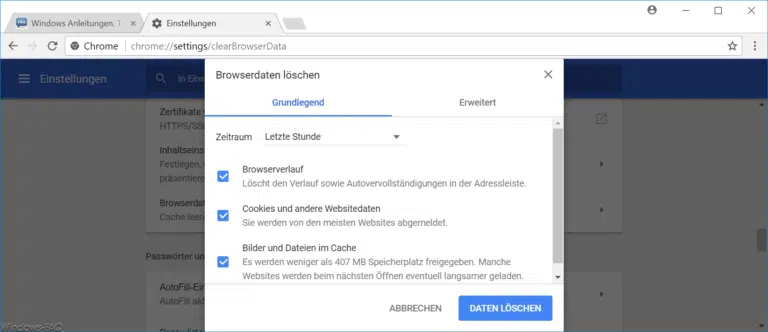


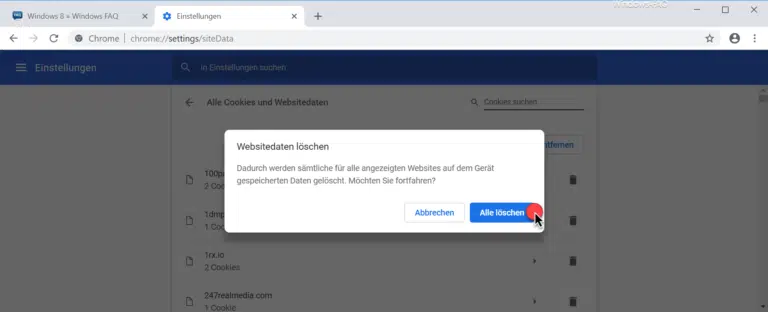










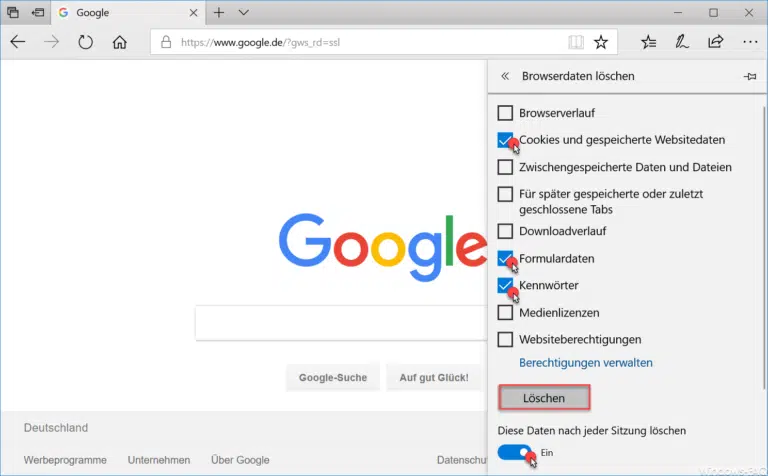


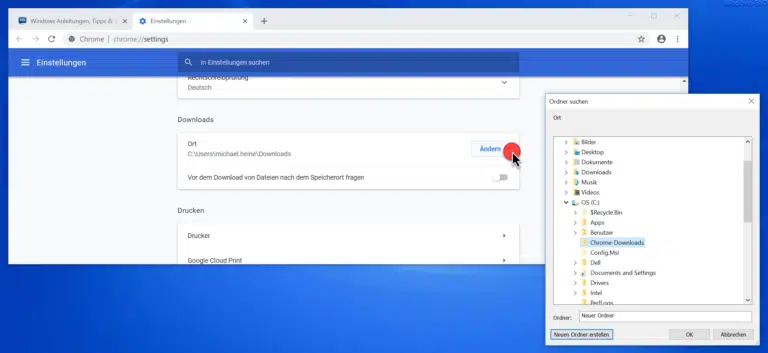

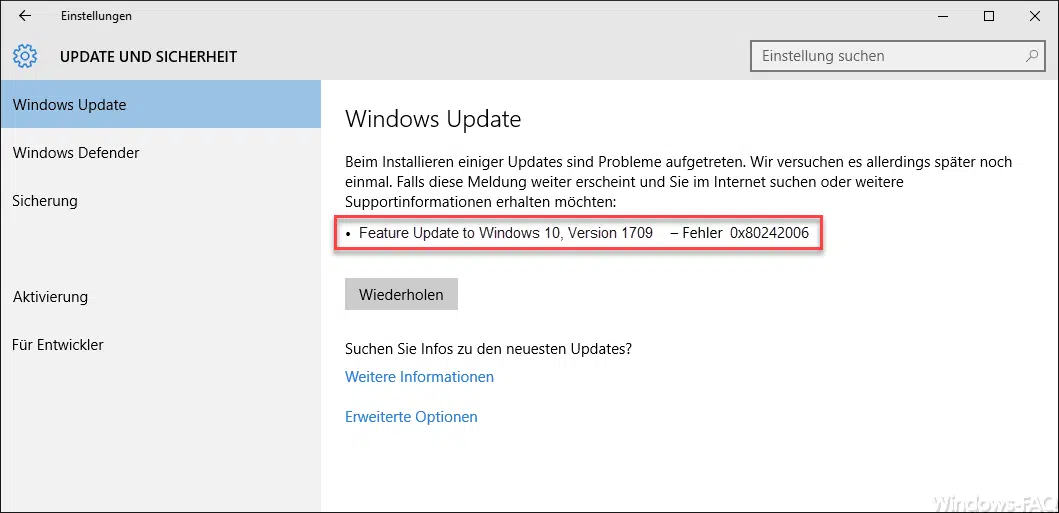
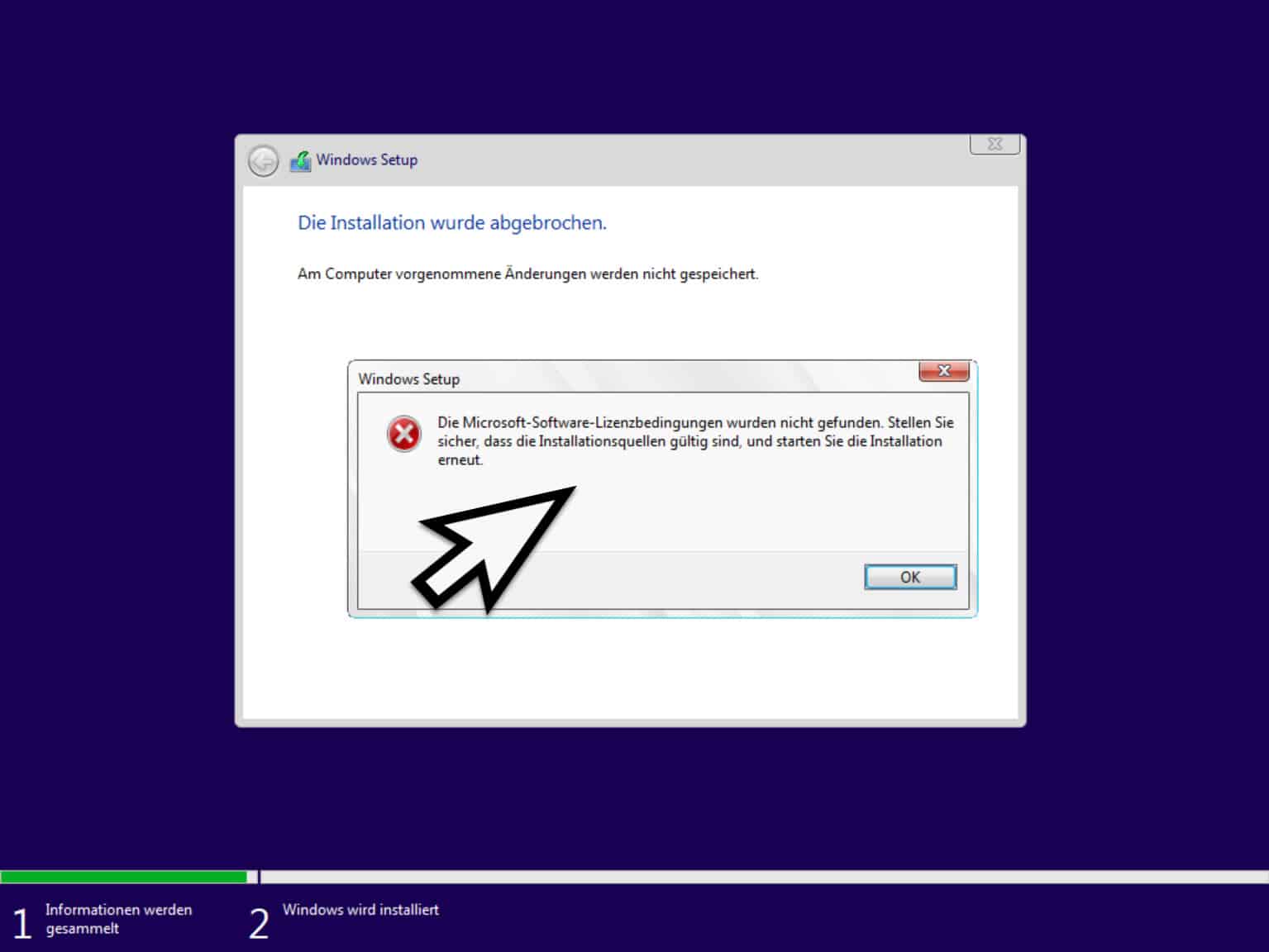





Neueste Kommentare